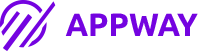通过分区分隔数据,可以更有效地组织和管理数据。此外,如果您的个人数据文件与作系统文件分开,则在恶意软件攻击和系统崩溃期间数据损坏或丢失的风险将大大降低。如果发生系统故障或数据丢失,您可以恢复特定分区,而不会影响整个驱动器。您还可以备份特定分区,而其他分区则保持不变。将敏感数据隔离在其自己的分区中时,分区可增强安全性。使用 BitLocker 加密这些分区将为机密文件添加另一层保护。另一个优点是,如果对驱动器进行分区以允许不同的配置,则可以在同一台计算机上运行多个作系统。要创建分区,请单击 Windows“开始”按钮并搜索“创建和格式化硬盘分区”。打开搜索结果。或者,可以右键单击“Start”按钮并选择“Disk Management”。在“Disk Management”窗口中,您将看到所有可用磁盘及其分区的列表。右键单击您要在其中创建新分区的磁盘。选择“Shrink Volume”。此选项允许您调整现有分区的大小,这将为新分区释放空间。此时将显示“压缩”对话框,显示磁盘的总大小以及可缩减和重新分配的可用空间。在“输入要缩减的空间量(以 MB 为单位)”字段中输入要分配给新分区的空间量,然后单击“缩减”按钮。需要牢记的是,所输入的值的单位是 MB。例如,如果要将空间压缩 10 GB,则必须输入 MB 值的 10 倍。磁盘上新创建的空间量应显示为“Unallocated”。右键单击“Unallocated”部分,选择“New Simple Volume”,设置向导将打开。单击“下一步”。默认情况下,将使用整个未分配的空间,但如果您愿意,您可以根据需要调整大小并仅分配其中的一部分。单击“Next”并为其分配一个驱动器号,这将是新分区的路径。单击“Next”,然后选择分区的文件系统和分配单元大小。对于 Windows,建议使用 NTFS 文件系统。在“Volume label”字段中,重命名该分区。选中“执行快速格式化”旁边的框。确定格式详细信息后,单击“下一步”并查看所选设置的详细信息。如果一切正常,单击“Finish”以创建新的分区。完成此过程后,您将看到新分区列在“磁盘管理”窗口中。您可以在此 PC 的文件资源管理器中找到它,它将作为单独的驱动器准备就绪。如果不再需要某个分区,您也可以随时将其删除。右键单击“开始”按钮,然后选择“磁盘管理”。在“Disk”部分中,右键单击要删除的分区,然后选择“Delete Volume”。删除分区时要小心,因为如果作不当,可能会丢失数据。将出现一个确认对话框,警告您分区上的所有数据将被完全删除。确保备份分区上的所有重要数据,然后再单击“Yes”继续。删除所选分区后,它将不再显示在“卷”列表中,并且空间将再次变为“未分配”。如果您对 Windows 11 中的分区有任何疑问,请务必通过我们支持网站上的其中一个选项与我们联系。
Copyright © 2088 星际游戏活动门户-太空题材网游专属阵地 All Rights Reserved.
友情链接